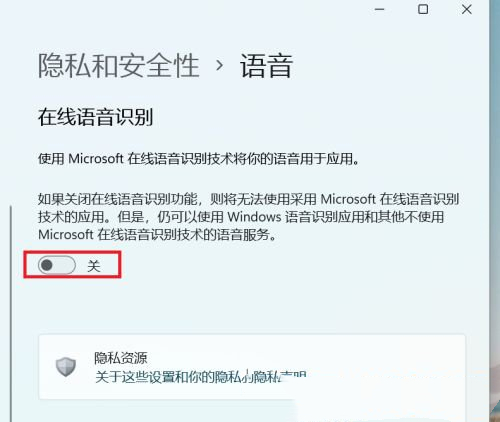在新版本的win11系统中,也引入了最新的语音识别功能,可以更好的进行使用,这个功能很多小伙伴一开始都是设置为关闭,现在想要使用却不知道如何启动,那么今天小编就为大伙带来两种语音助手启动的方法,接下来就跟随小编的步伐一起来看看详细的内容吧。
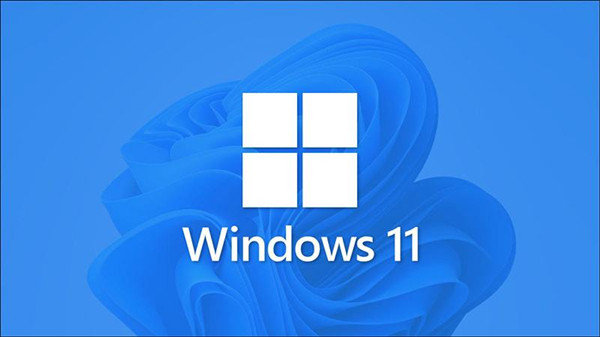
win11语音识别功能开启方法
1、点击左下角任务栏中的开始,选择菜单列表中的“设置”。
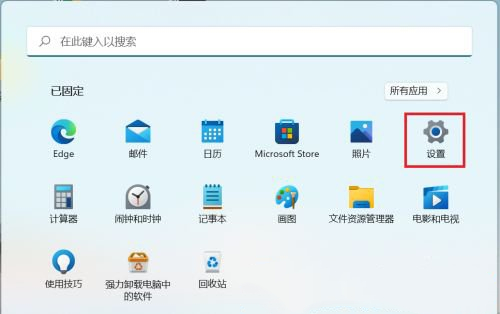
2、进入到新的界面后,点击左侧栏中的“隐私和安全性”选项。
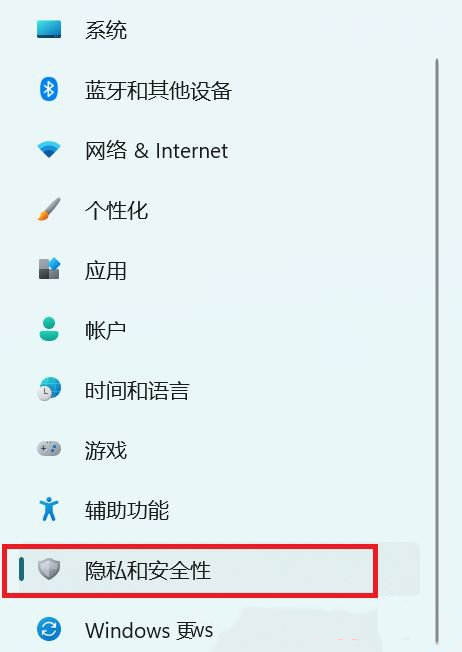
3、随后点击右侧“Windows权限”中的“语音”选项。

4、然后找到其中的“在线语音识别”,最后将其下方的开关按钮打开即可。